大家平常有在追劇就知道,用手機、電腦這種小螢幕,即是劇情再好看也不夠過癮,但是用手機、電腦可以直接上網搜尋想看的影片非常方便,比起電視節目選擇有限,真的會覺得還是屈就於小螢幕就好,雖然市面上也有很多方法,可以把手機或是電腦上的畫面投影到電視螢幕上,但是要連接很多線材、設定繁瑣,就讓Hanne這種懶人退卻了,不過呢,EZCast Ultra 無線影音播放器可以滿足我們又懶、又想看大螢幕的需求!EZCast Ultra 支援多種流行作業系統,包含 Android、iOS、macOS、Windows和ChromeOS,並且支援主流無線顯示協議,包含 Miracast、DLNA、 AirPlay和Chrome mirroring,不管你用哪個系統,手機、平板或筆電任何裝置都可以輕鬆用它做到無線影音播放功能,完全不需要擔心跨系統的問題,因為它通通都包啦!

箱子裡有什麼
EZCast Ultra 滿小巧的,和鏡頭蓋差不多大而已,盒子裡有附一條電源線和一條 HDMI 線,以及一本說明書,Hanne 覺得它附贈的 HDMI 線比較精巧一點,不過在攜帶方面是比較簡便啦!內容物真的很簡單,也就代表它安裝很簡單喔哈哈(超適合我這種不喜歡看說明書的人)!


只要用電源線連接 EZCast Ultra 通電,再用 HDMI 線把 EZCast Ultra 跟電視連接在一起,就完成安裝了

EZCast Ultra有支援 4K、HDR 影像,在連線方面也有支援無線網路 2.4GHz 和 5GHz 的頻段以及藍牙連接喔!
設定
EZCast Ultra 安裝好之後,電視螢幕上就會顯示出一組 QRCode,如果是還未下載 EZCast App 的用戶,掃描就能夠加入 EZCast LINE 官方帳號,並在聊天頁面裡選擇系統安裝 App,若是已經下載過 EZCast App 掃描就可以直接連接喔!

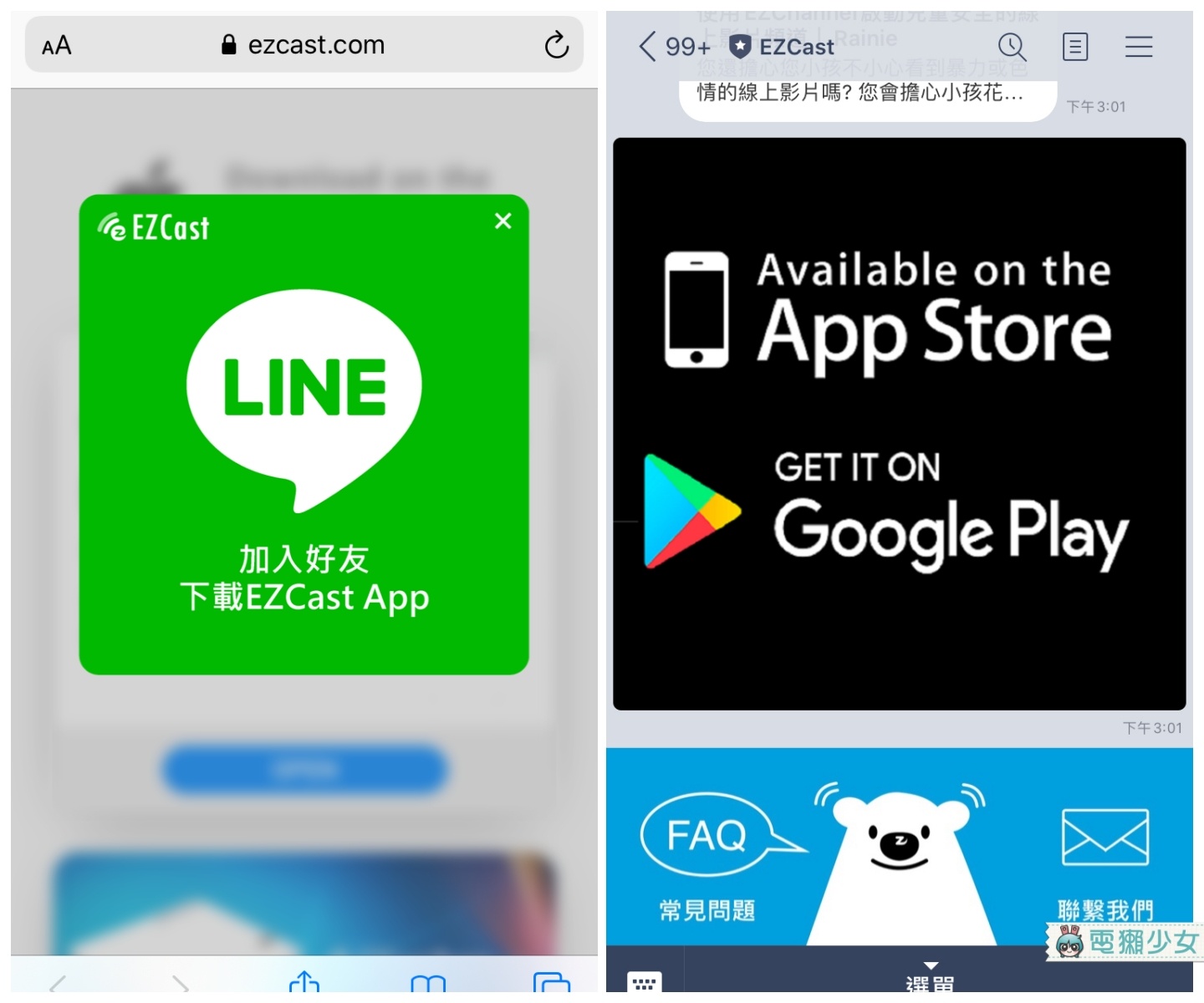
打開 EZCast 的 App 之後,掃描電視螢幕上的 QRCode,會出現確認裝置的頁面,選擇「是」
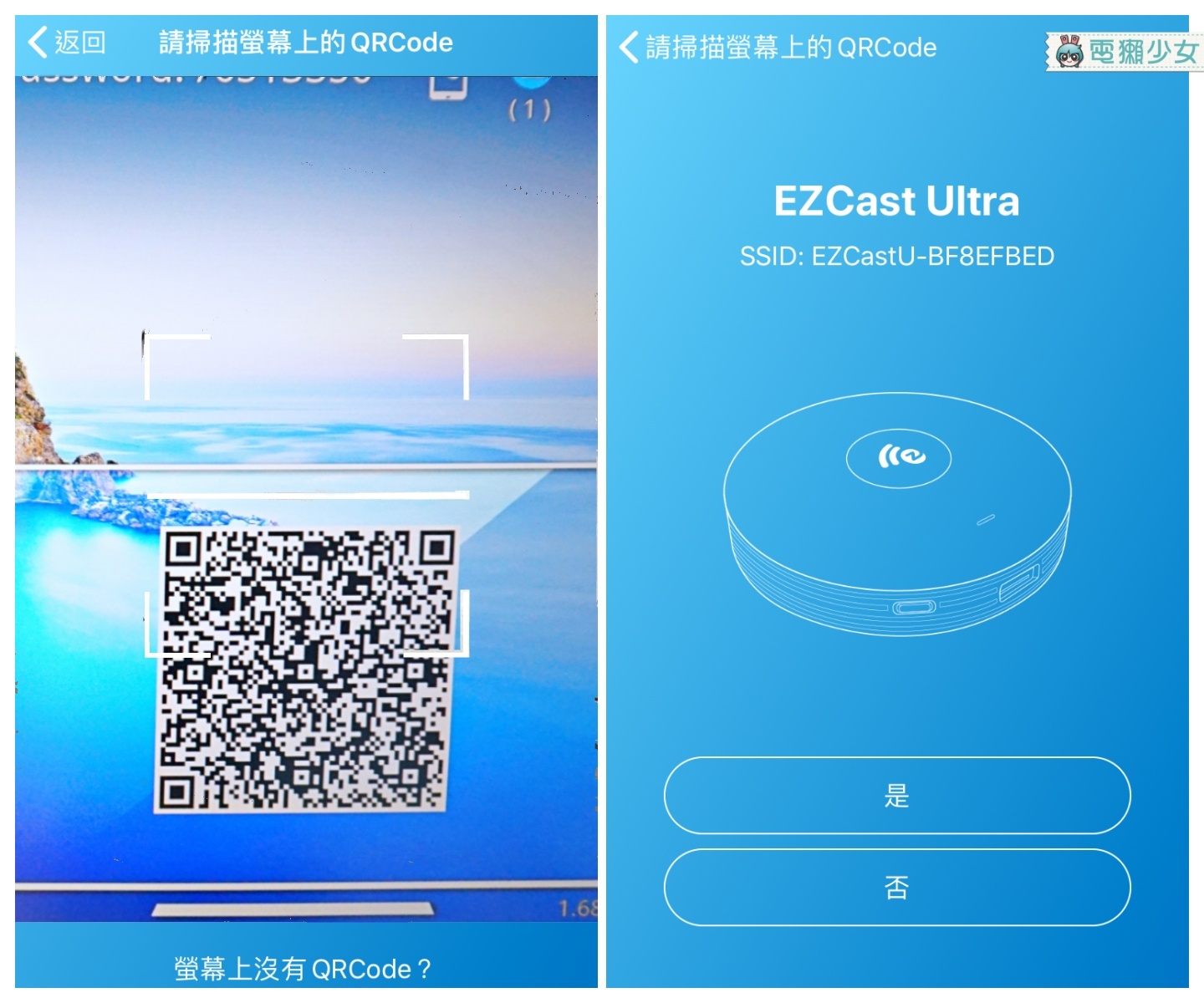
之後先確定手機連接的 Wi-Fi,然後把 EZCast Ultra 連上和手機一樣的 Wi-Fi 網域
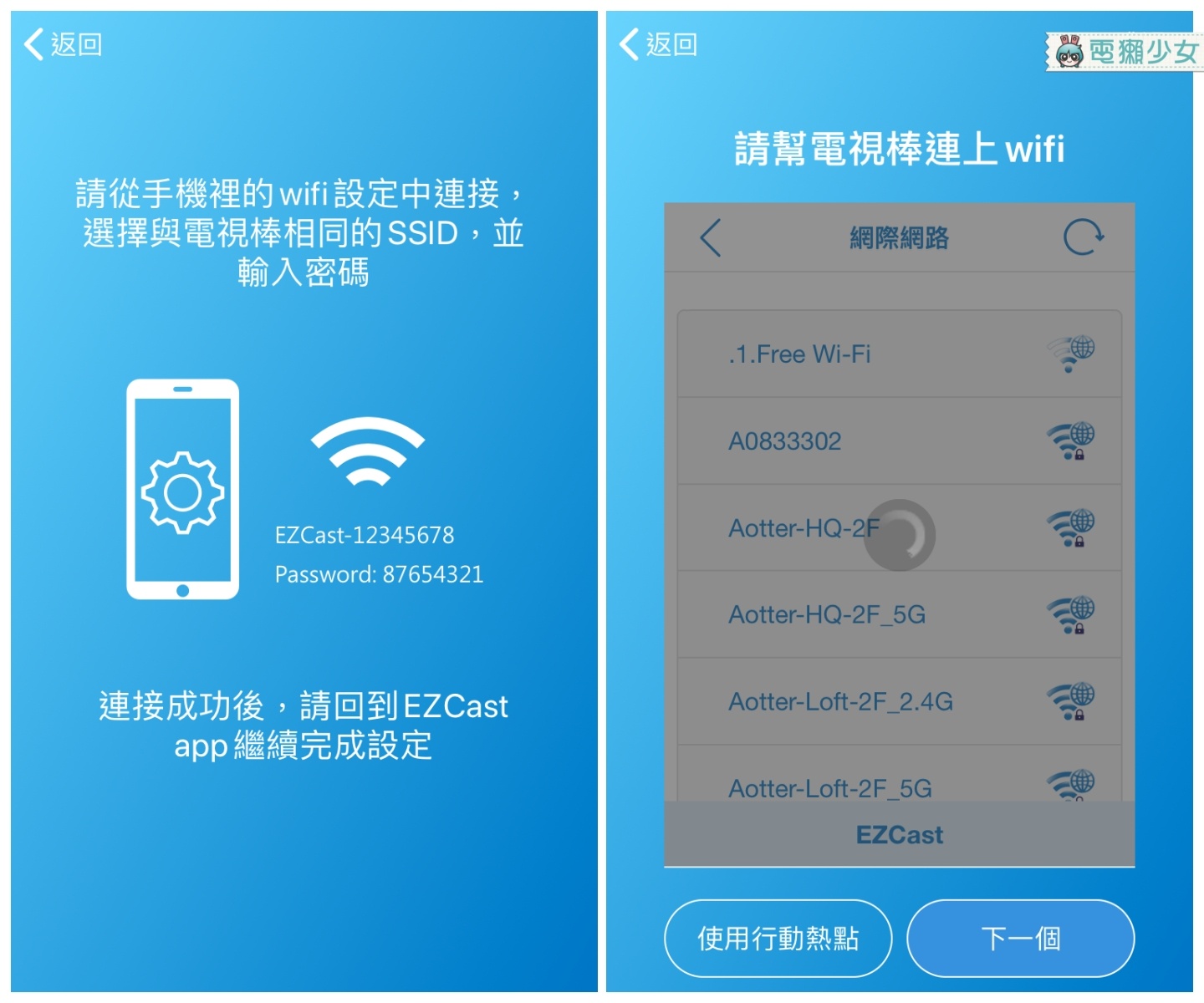
都設定完成之後,可以加入 EZCast 會員,選擇語言偏好設定和自己感興趣的影片類型、音樂,然後就可以開始把手機、電腦的畫面投影到電視螢幕上啦!
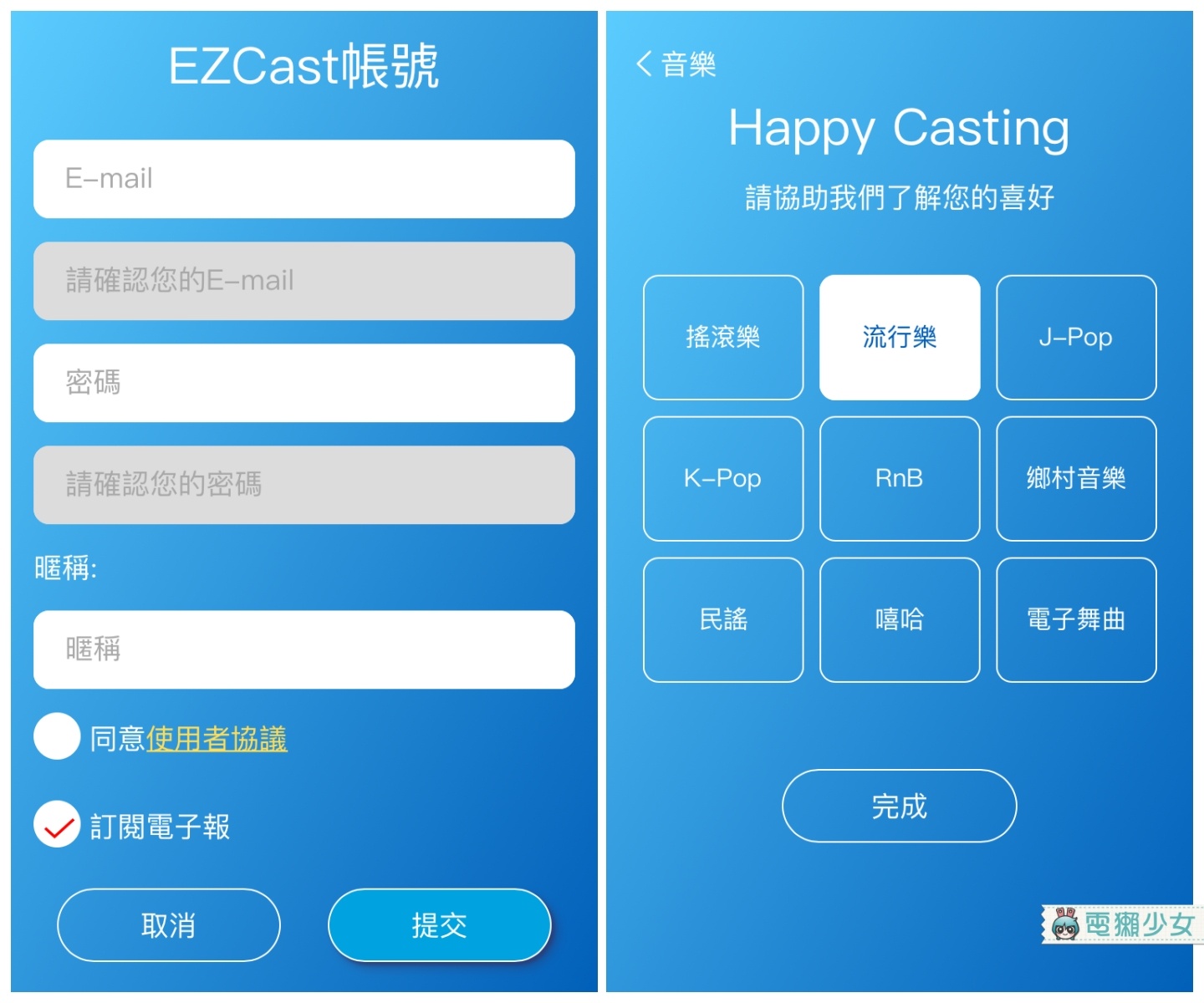
手機連線操作

iOS 系統和 Android 系統操作有一點不一樣,這邊會分兩個部份和大家說明喔!
iOS系統連線
iOS 的話,先把控制中心選單打開,點選「螢幕鏡像輸出」,然後選擇 EZCast Ultra就可以了!
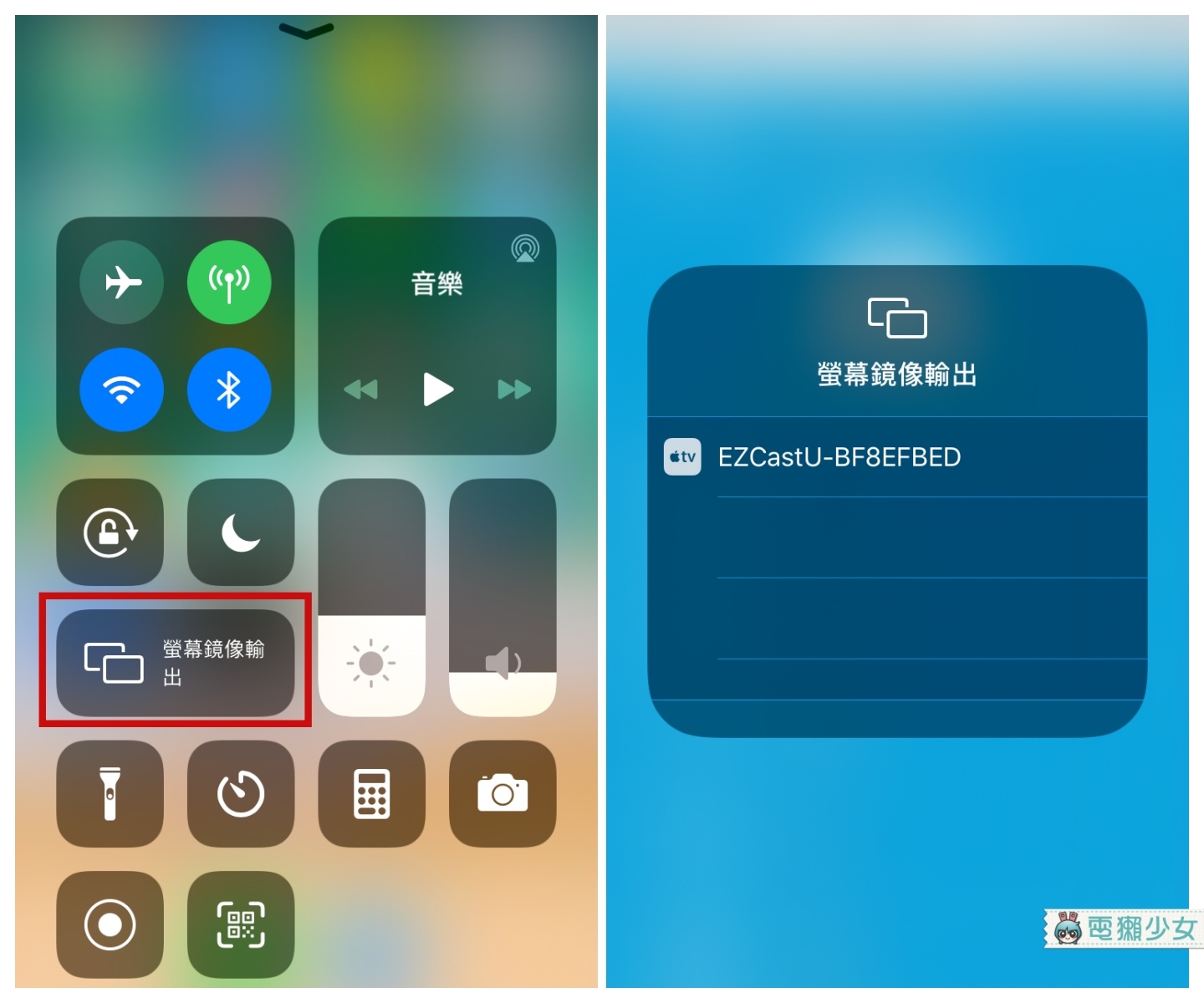
Android系統連線
如果是 Android 手機,則需要打開 EZCast App 點選右上方的「鏡像輸出」圖標,允許權限之後就能開始投影
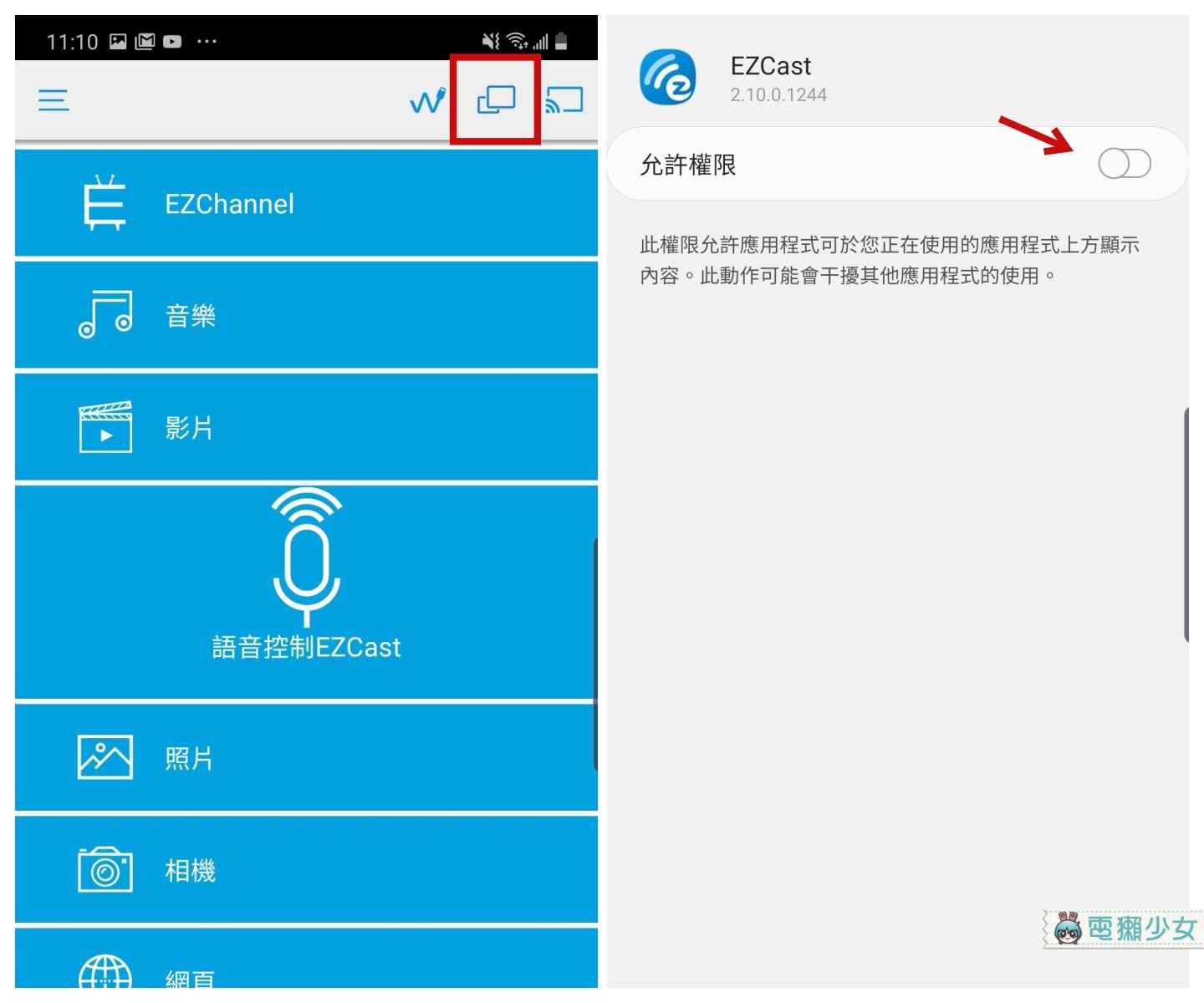
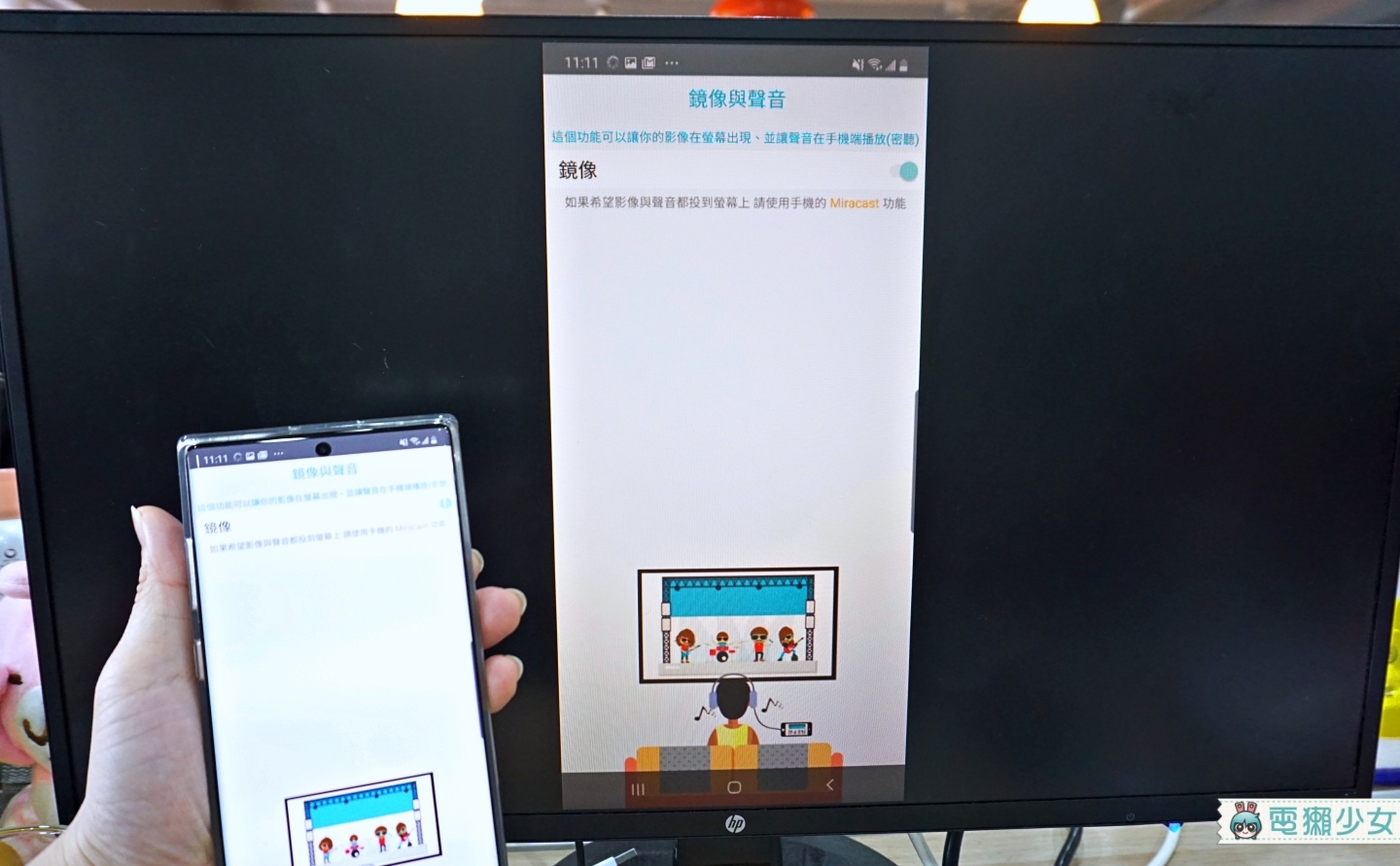
電腦連線操作
電腦的話一樣有分 Mac 和 Windows 系統,用 Mac 的話只要搜尋 Wi-Fi 連接到 EZCast Ultra,再輸入投影螢幕上顯示的密碼
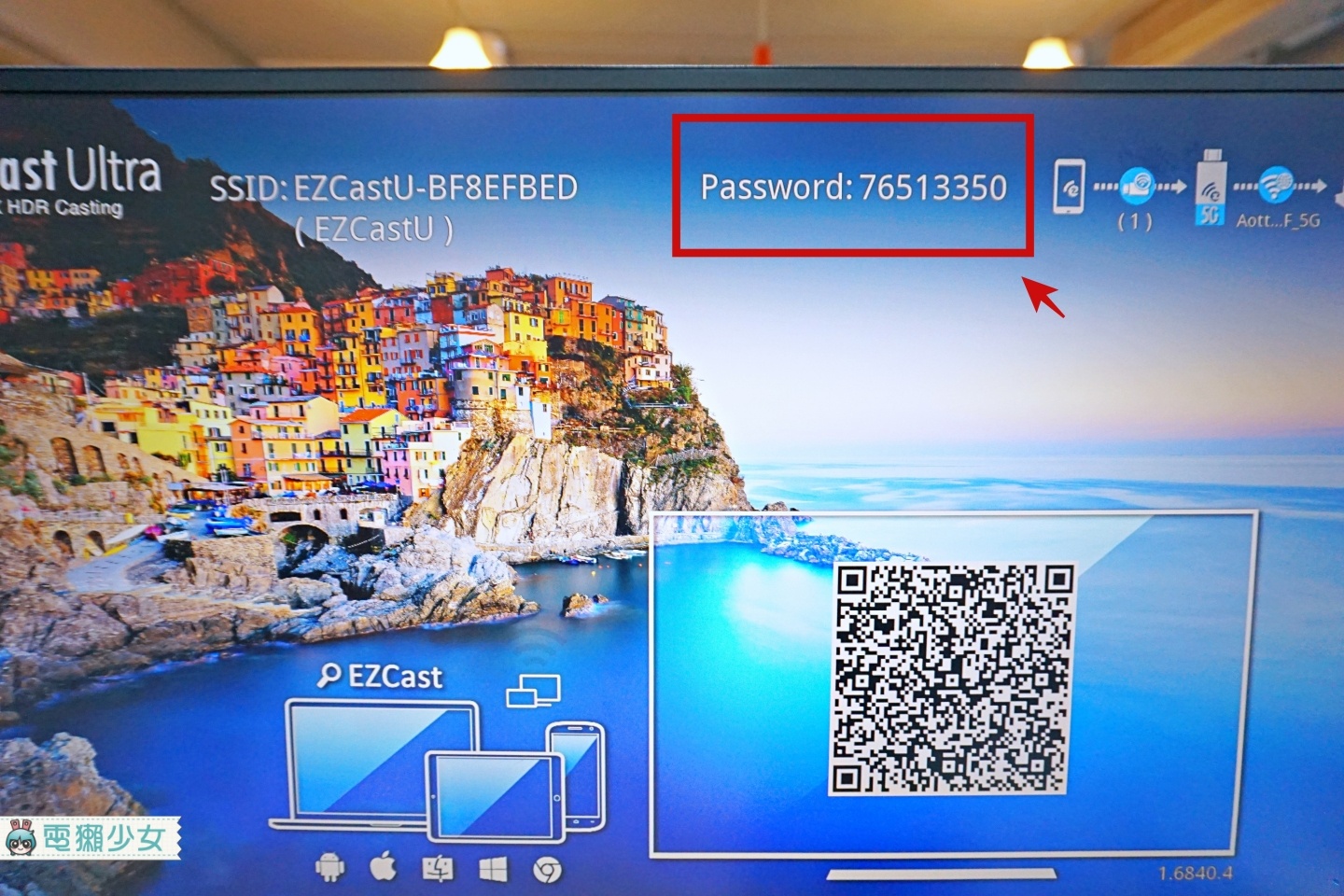
點選 Airplay 圖示,選擇連接 EZCast Ultra
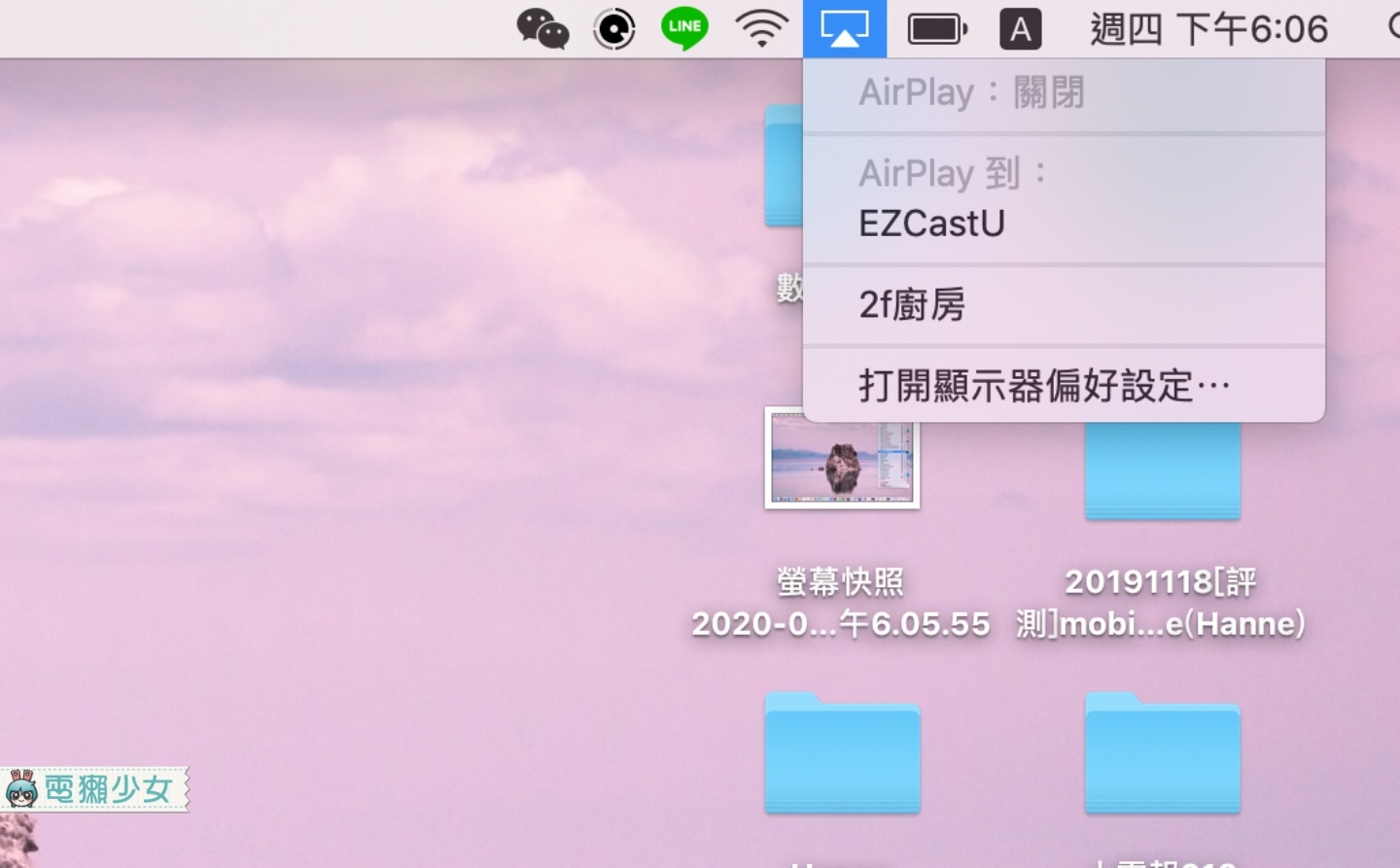
Windows 電腦要先下載電腦版 EZCast App(連結:www.ezcast.com/app),下載完成之後,打開電腦 Wi-Fi 搜尋 EZCast Ultra
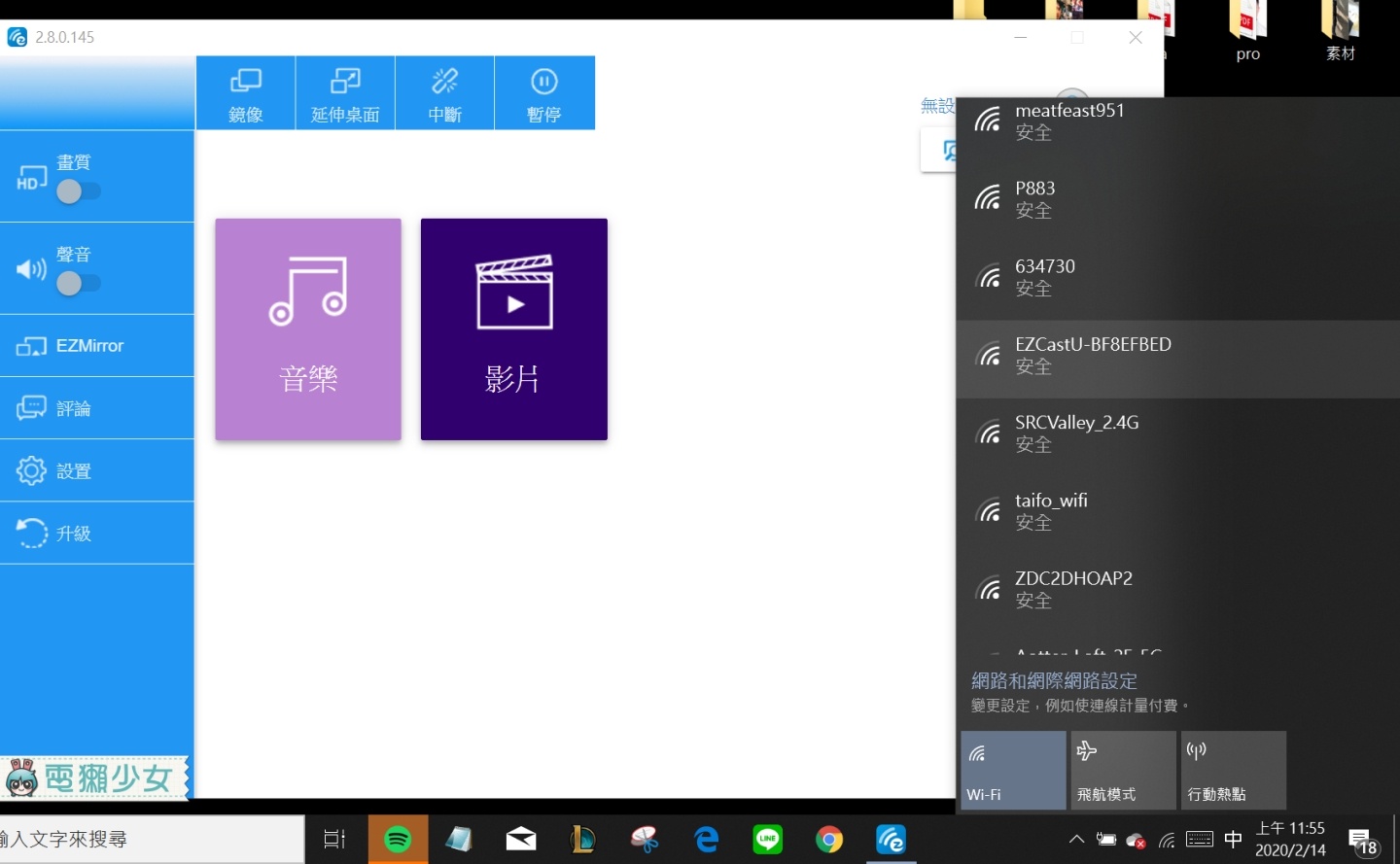
輸入投放裝置螢幕上顯示的密碼
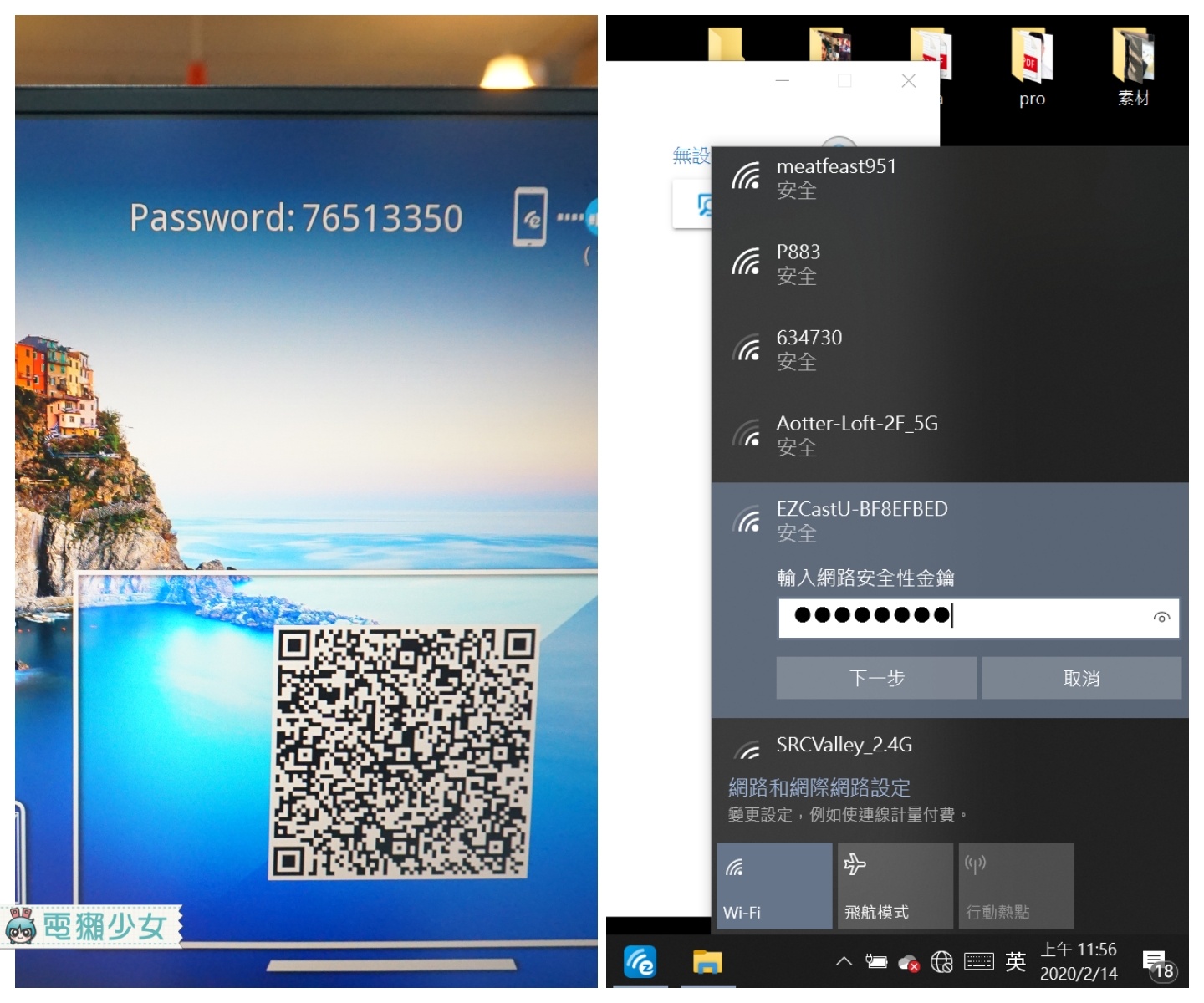
選擇連接 EZCast Ultra
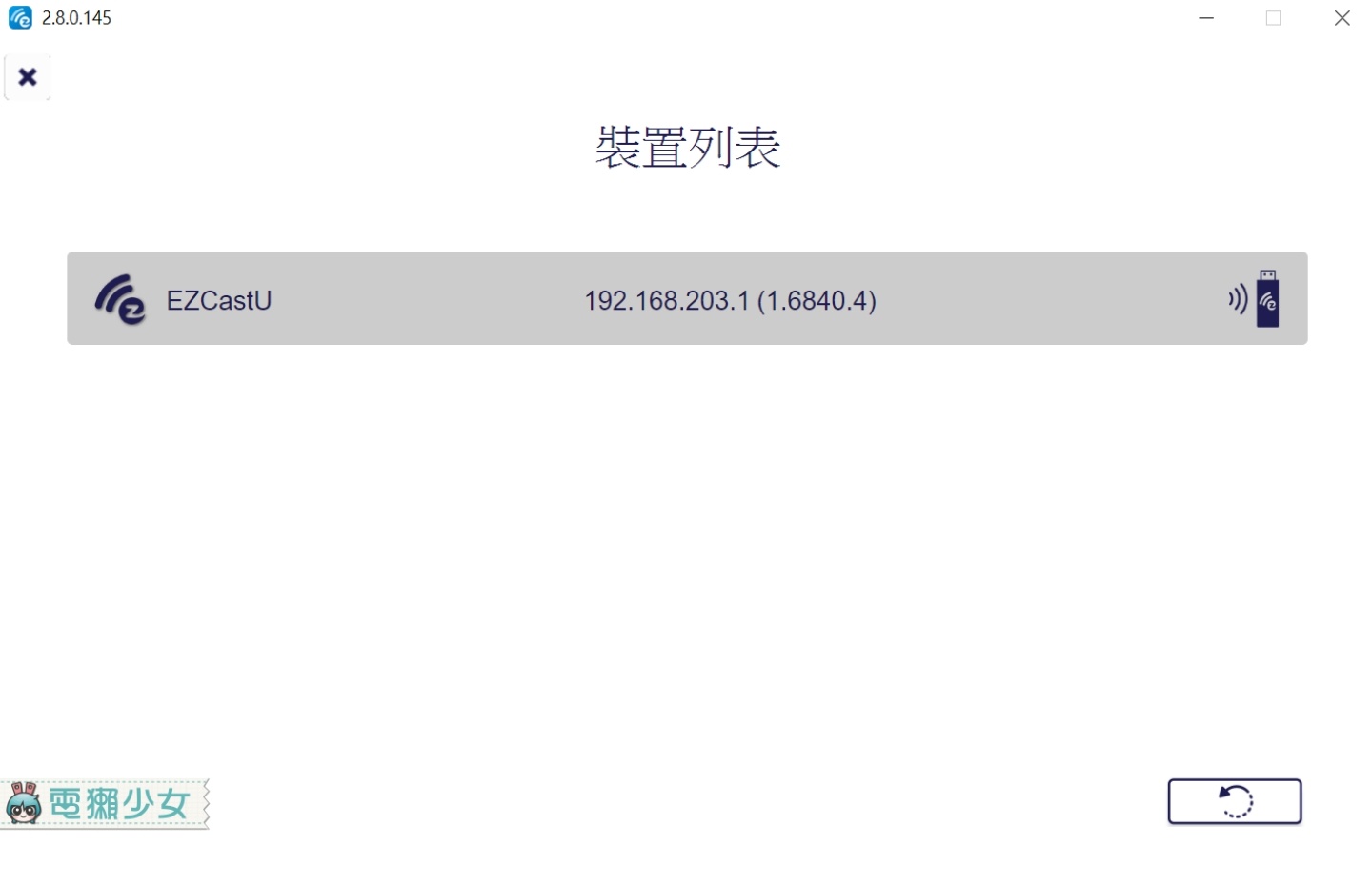
再點選電腦版 EZCast App 視窗內的「鏡像」功能就好了
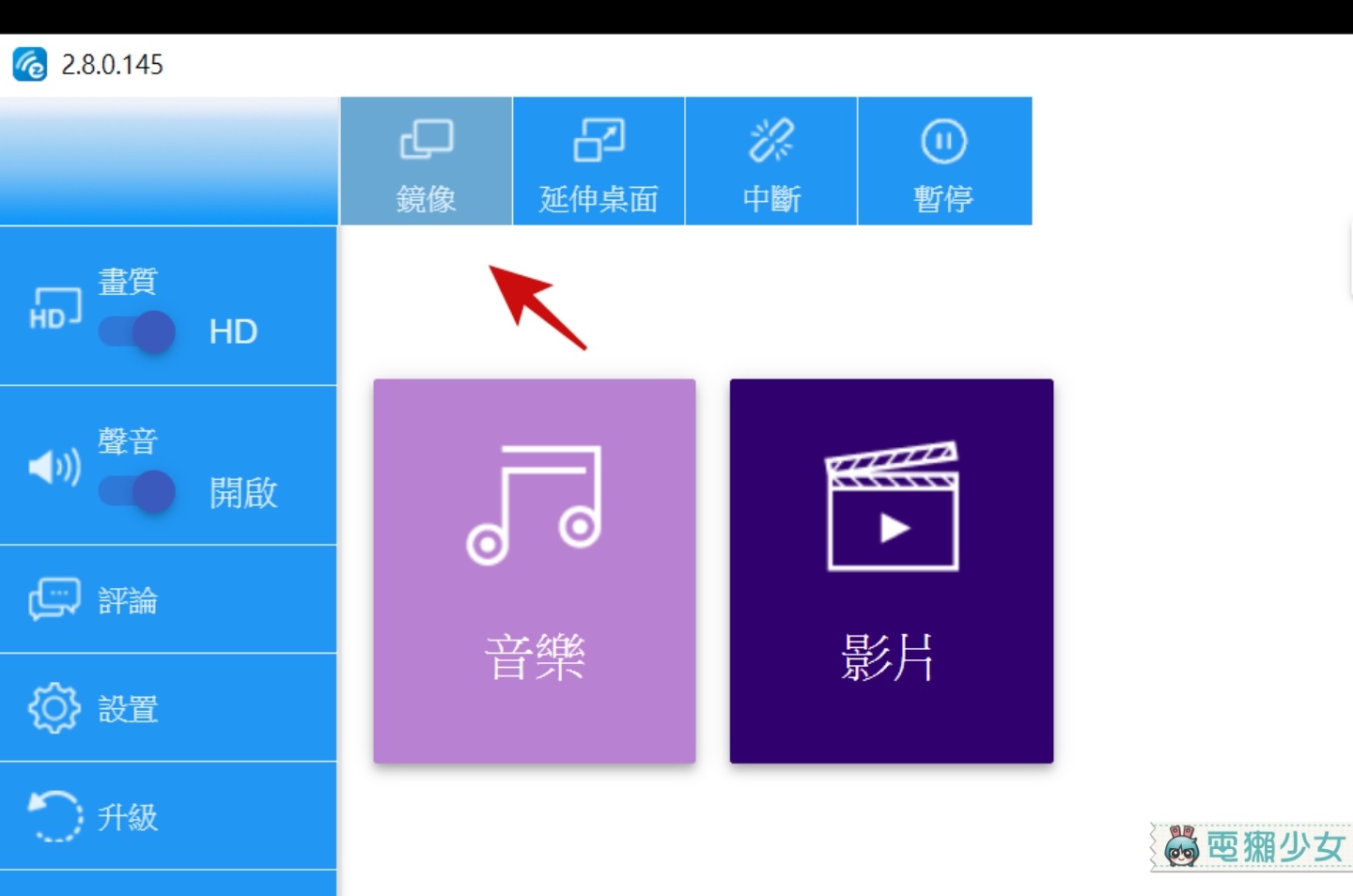
EZChannel 添加你的專屬影片清單!
這裡要特別介紹一下 EZCast 手機 App 的「 EZChannel 」功能,在 EZChannel 上可以搜尋影片,來源有「YouTube」、「Dailymotion」、「Vimeo」三種,搜尋到的影片右上方會有一個「+」的符號,只要按「+」就可以把影片添加到影片清單裡

之後只要創建不同的播放清單,就能把添加的影片分類到不同的播放清單裡
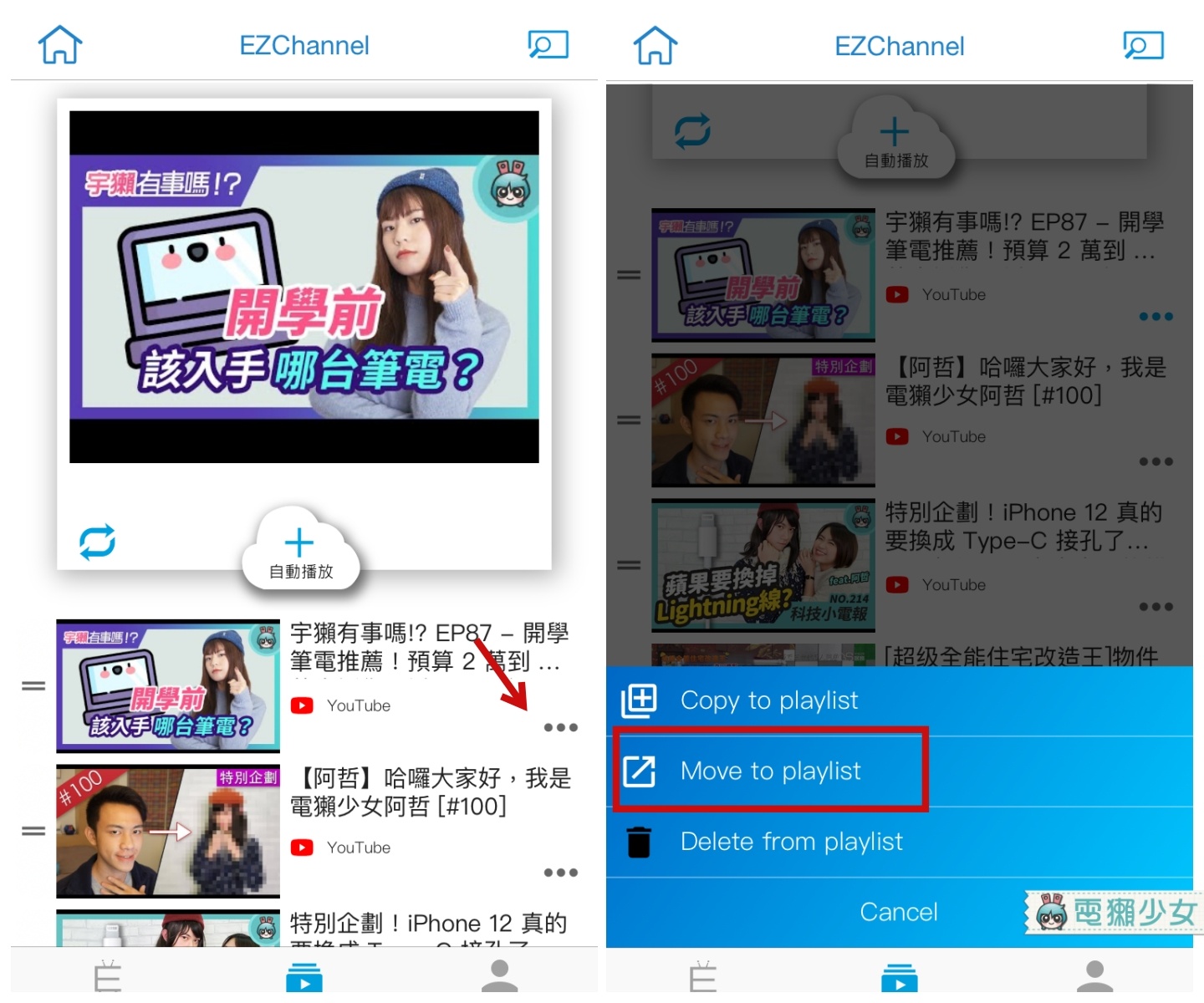
另外,如果把播放清單設定成「自動播放」,當 EZCast Ultra 連接上Wi-Fi之後,不需要操作 App,放置一分鐘就會自動播放綁定的影片清單喔!
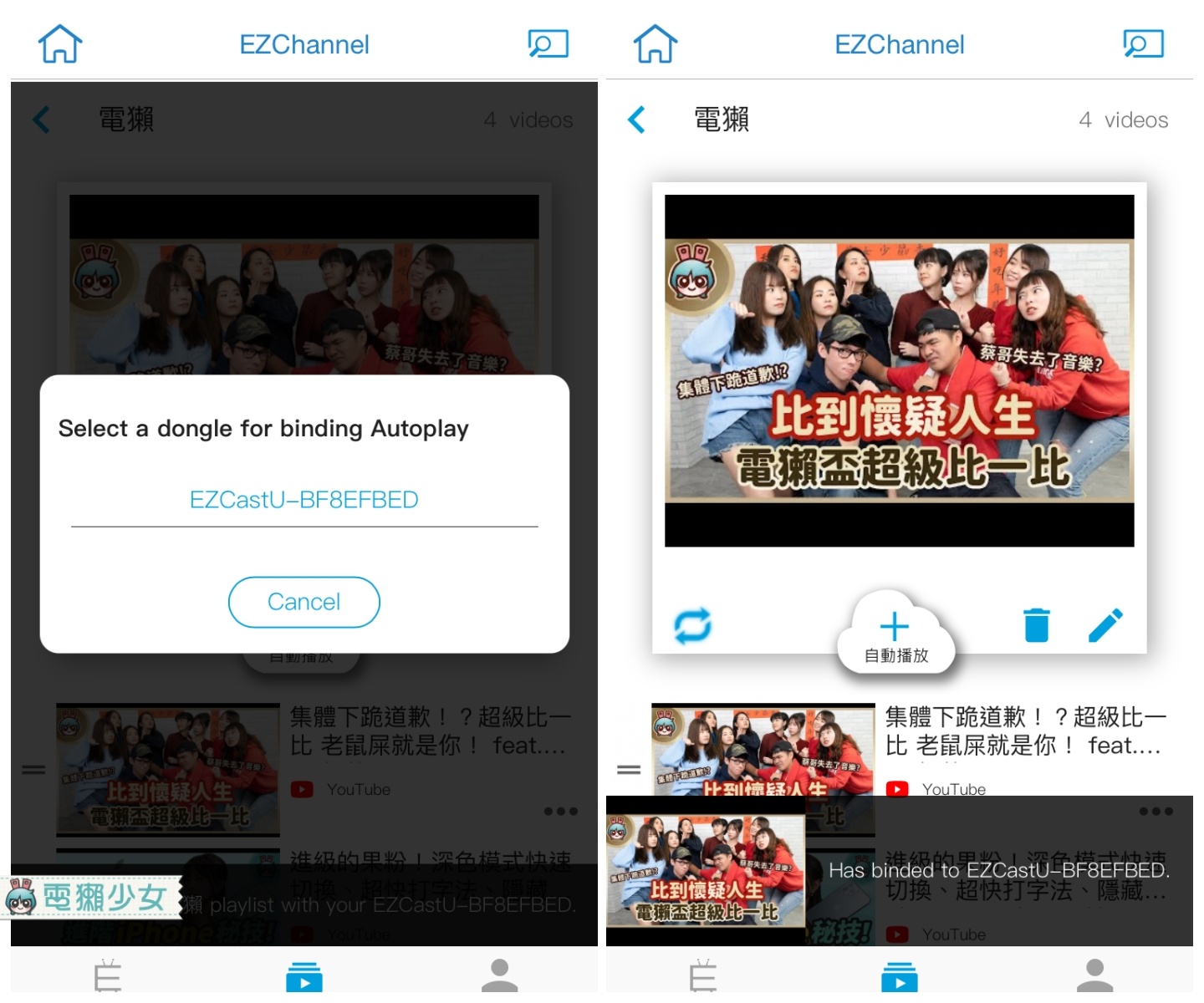
也可以在「管理」的頁面裡,新增自己喜歡的影片類型「hashtag」,這樣之後只要點選「hashtag」就可以看到這個類型的影片囉!
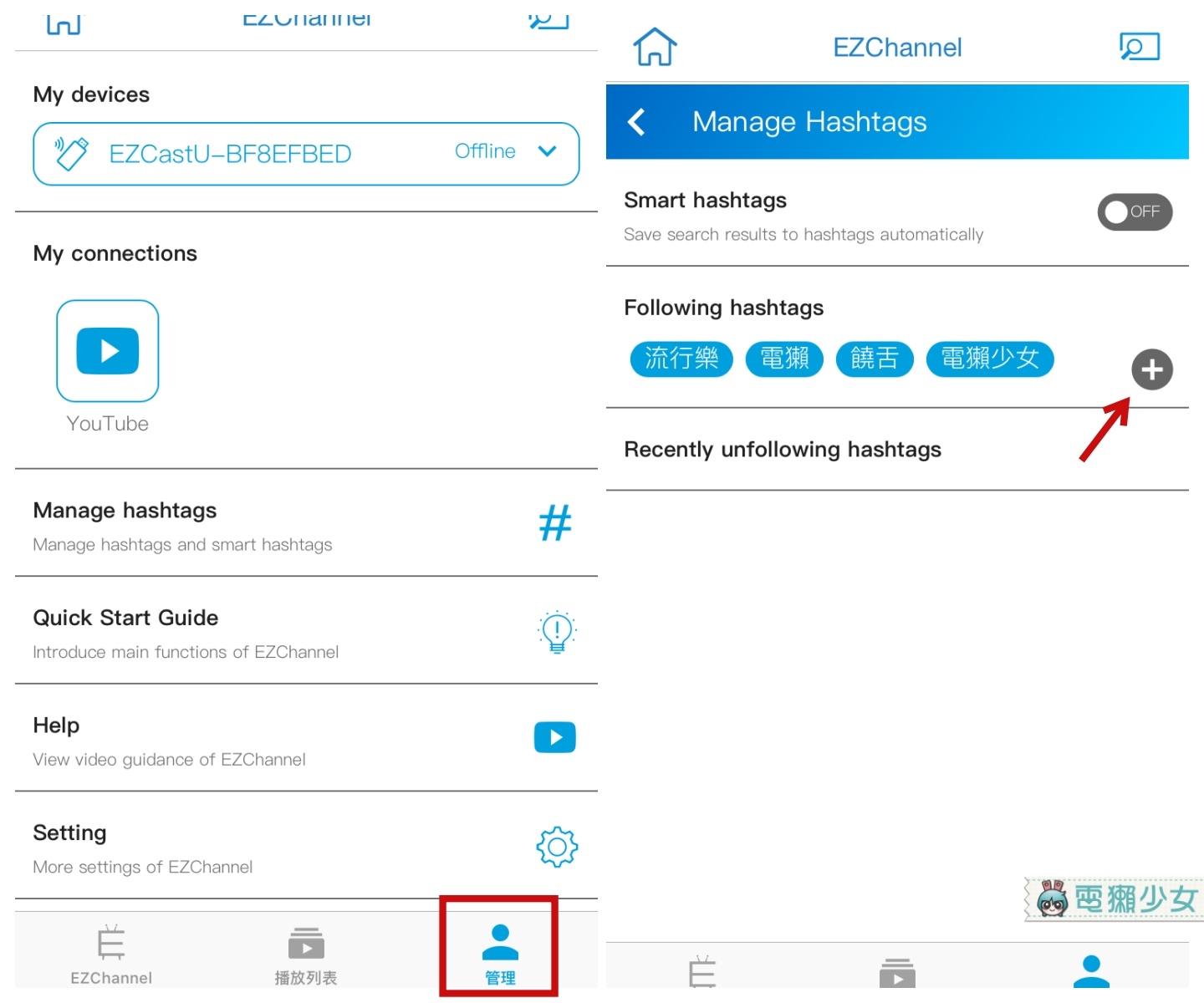
EZCast Ultra 也有聲控功能,有支援 Google Home、Google Assistant、Alexa、小愛助理、天貓精靈等等的語音助理,Hanne 實際使用 Google Assistant 測試了一下,比較基本的播放影片、暫停、調聲音大小都能順利的聲控,真的很懶得動手只想動口的話,簡單的指令直接用講的就可以了喔!

支援 YouTube Stream 不用停留在 YouTube 頁面也能持續播放影片
EZCast Ultra 也有支援 YouTube Stream 的功能,用手機和 Chrome 瀏覽器都可以使用,這個功能真的很方便,開啟 YouTube 看影片的時候可以不用一直停留在 YouTube 頁面
手機操作方法
用手機播放 YouTube 要使用這個功能的話,只要打開想看的影片,點選影片右上方的「鏡像投影」圖示,再選擇連接 EZCast Ultra,這樣就完成連接了,就算跳出 YouTube 頁面,螢幕裝置還是可以繼續播放 YouTube 的影片
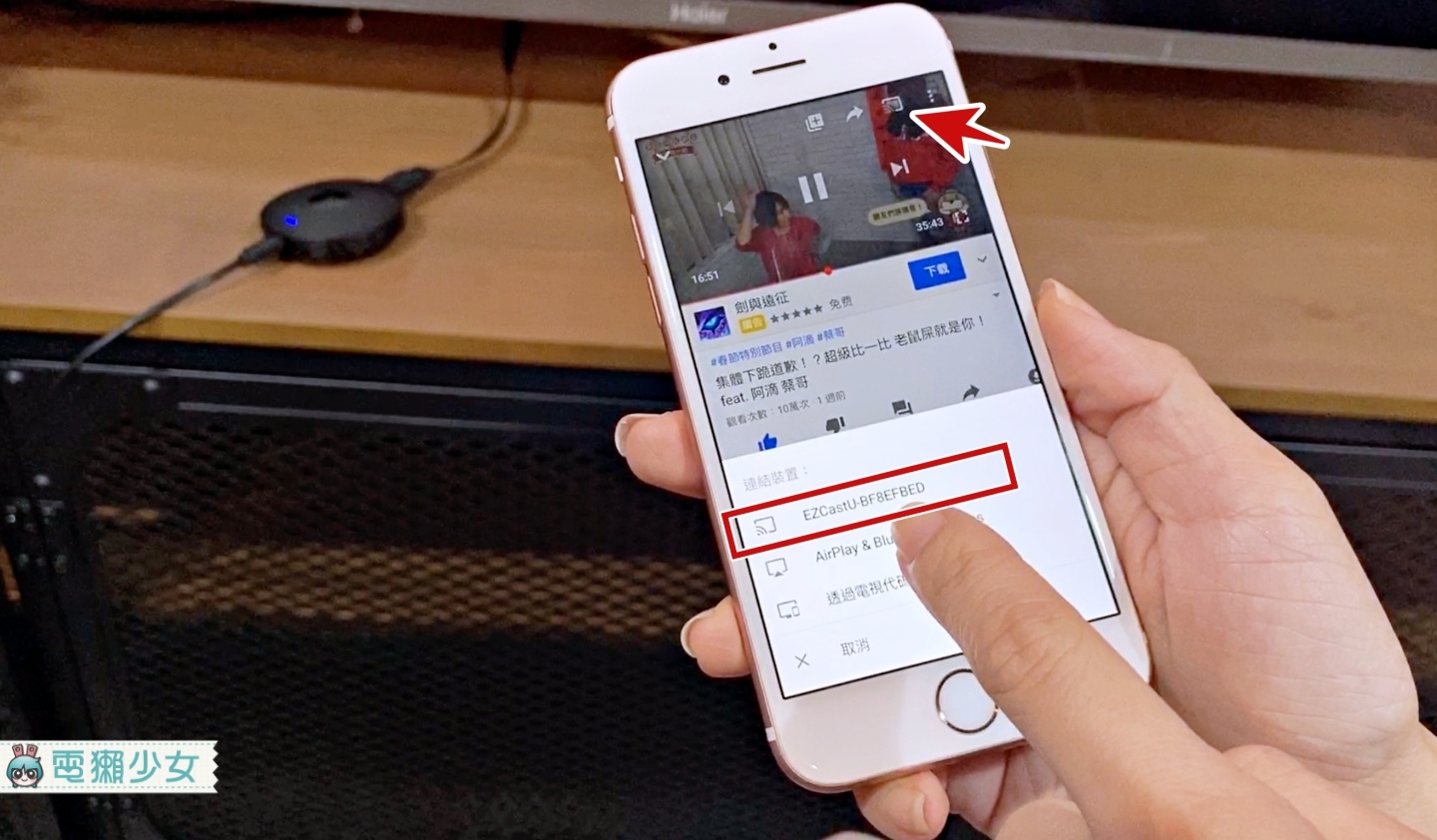
Chrome 瀏覽器操作方法
首先用 Chrome 打開 YouTube 上想看的影片之後,確認電腦和 EZCast Ultra 連接的是同一個 Wi-Fi

接著點選網頁右上方的「…」圖示,選擇「投放」
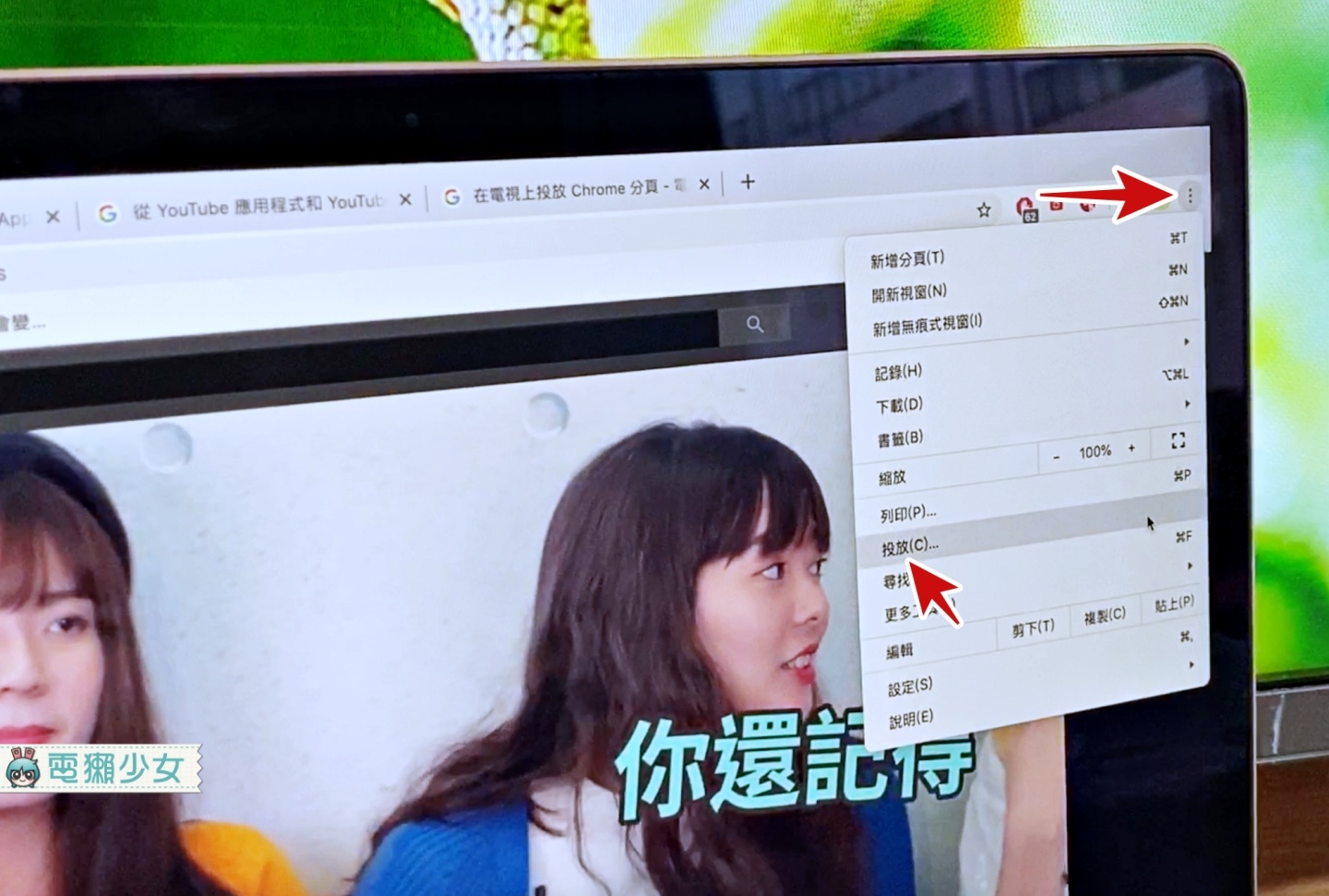
然後選擇連接 EZCast Ultra 就完成設定囉!
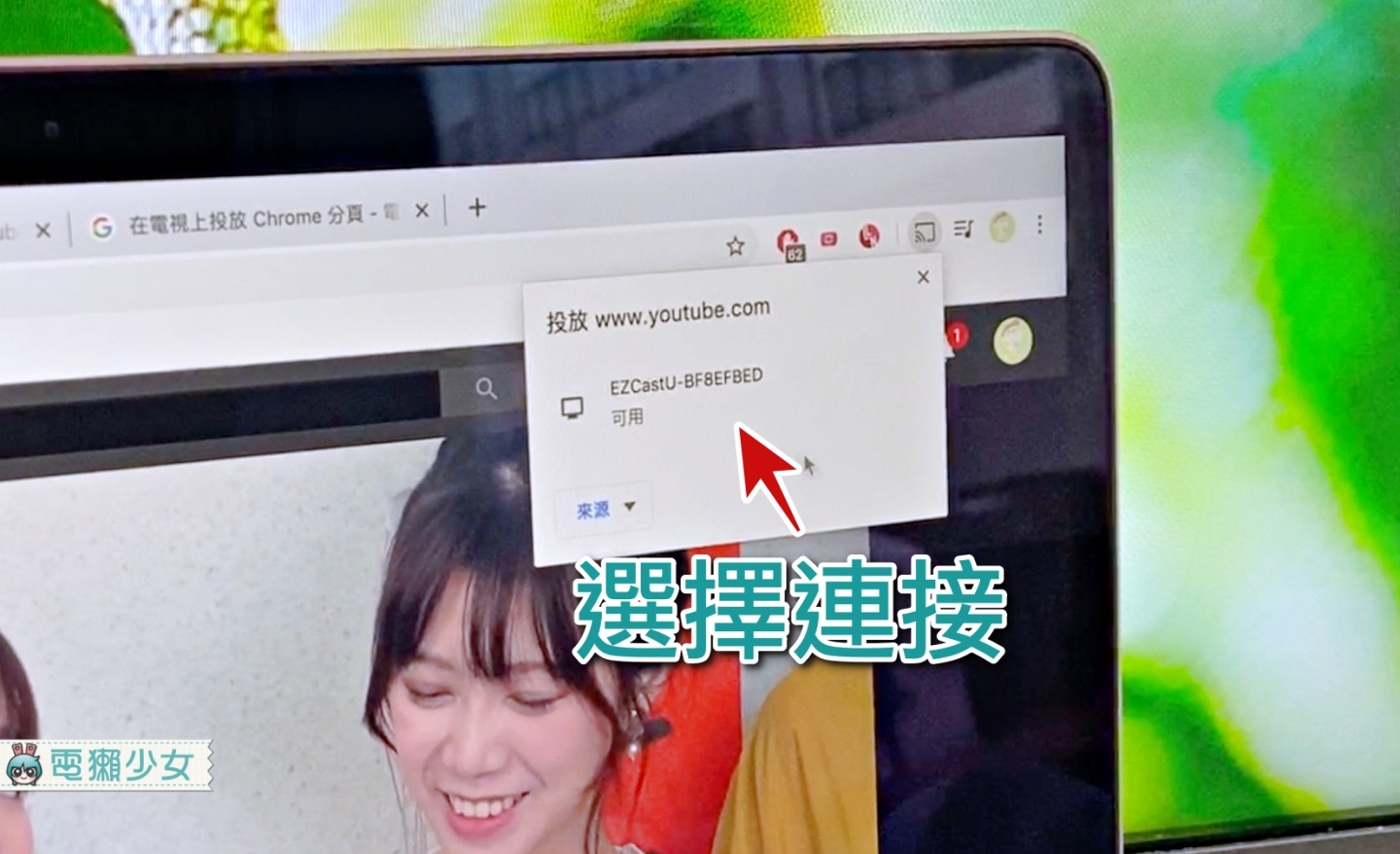
這樣就能一邊看影片,一邊滑手機或是用電腦做其他事了,超級方便!
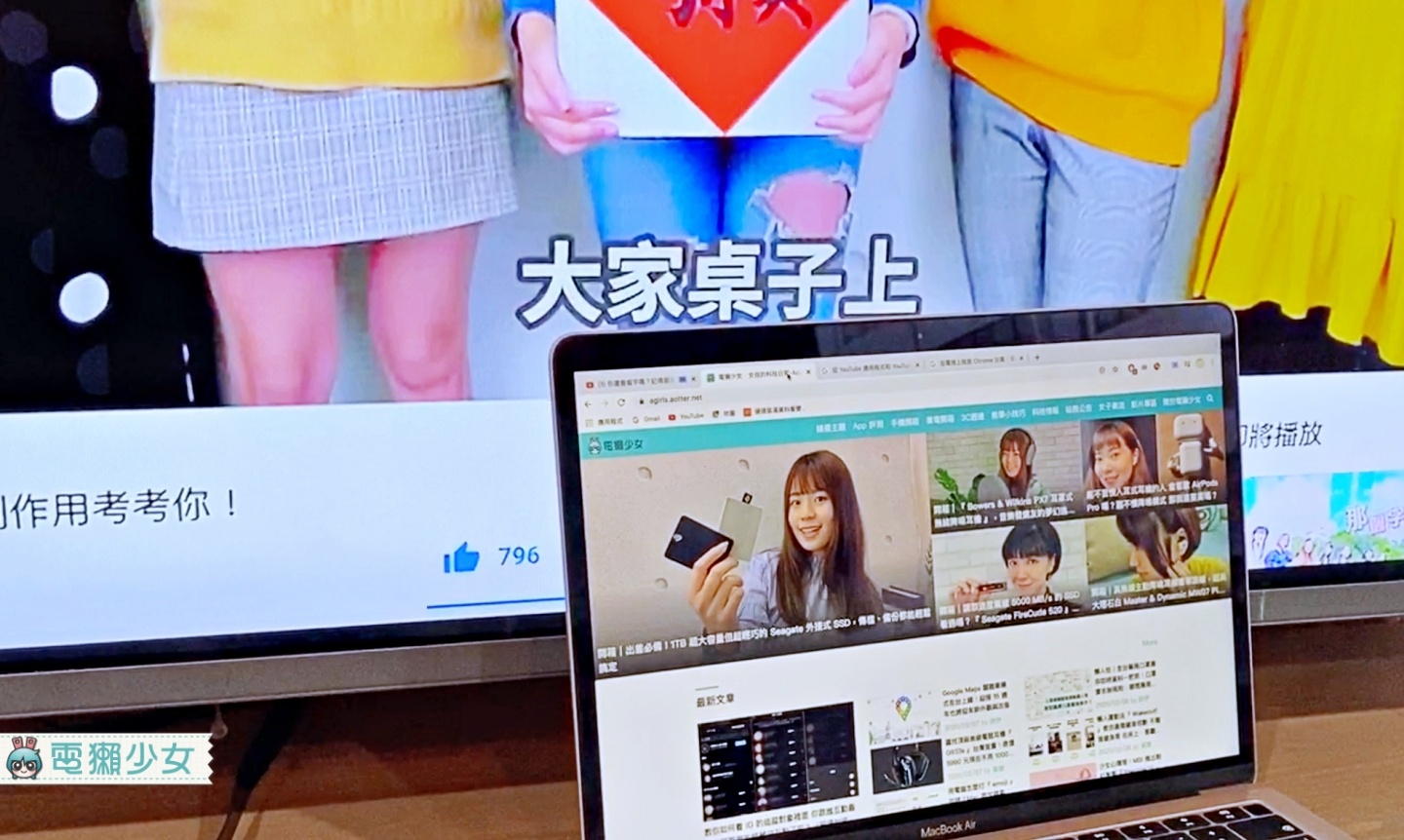
編輯私心得
Hanne 覺得 EZCast Ultra 設定簡單,投影裝置和播放器不需要連接線材,就能夠輕鬆把手機、電腦上的畫面投影在電視上,超級適合我這種懶人,EZCast Ultra 小小一顆外型好看又不佔空間,而且線材連接簡單,就不會有一堆線纏在一起,看起來亂亂醜醜的問題了~另外只要影片、投影螢幕裝置有支援 4K 影像,就能夠看到高畫質的影片,平常在看劇、看電影,或是開會的時候把電腦連到大螢幕上,設定都超方便,不需要再額外接線,用 Wi-Fi 就可以連接,重點是不管手機是什麼系統都可以使用,這樣就不怕朋友來家裡玩,想要用他的手機放影片結果播放器不支援的問題,而且支援 YouTube Stream 不需要一直停留在 YouTube 頁面也能播放影片超方便!有了這台就不用再委屈自己用手機小螢幕看影片啦哈哈,提供給各位想要享受大螢幕看影片爽感的獺友們參考囉!有興趣的話可以參考以下資訊喔!
誰還沒有追蹤電獺少女 Instagram?每天都有新貼文、每週都開新話題等你來跟編輯聊天,電獺少女 Instagram 新鮮事一起來玩!
